Splittenwerkzeug - Konfiguration
In diesem Abschnitt wird das Splittenwerkzeug konfiguriert. In der fertigen App ist das Splittenwerkzeug über das Split View icon in der Toolbox zu erreichen. Die Funktionsweise des Splittenwerkzeugs in der App wird hier beschrieben.
Mit Klick auf öffnet sich das Konfigurationsfenster, welches die verfügbaren Einstellmöglichkeiten aufzeigt.
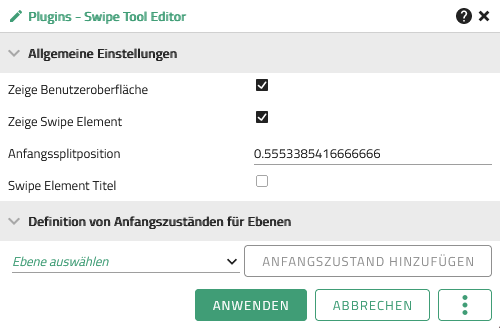
Folgende Einstellungen sind möglich:
| Option | Beschreibung |
|---|---|
Allgemeine Einstellungen |
|
Zeige Benutzeroberfläche |
Bestimmt, ob sich das Swipe Tool Fenster beim Aktivieren des Splittenwerkzeugs öffnet oder nicht |
Zeige Swipe Element |
Bestimmt, ob der Split View Regler beim Aktivieren des Splittenwerkzeugs gezeigt wird oder nicht |
Anfangsposition |
Bestimmt die Position des Split View Reglers beim Aktivieren des Splittenwerkzeugs. Wird der Wert auf 1 gesetzt, erscheint der Regler am rechten Bildschirmrand. Ist er auf 0, erscheint er am linken Bildschirmrand. |
Swipe Element Titel |
Erlaubt die Erstellung eines Titels / zweier Titel für die rechte, die linke oder beide Seiten des Split Views. Die Titel erscheinen dann am unteren Bildschirmrand, auf der linken und rechten Seite des Split View Reglers. |
Definition von Anfangszuständen für Ebenen |
|
Ebene auswählen |
Hier werden alle Ebenen hinzugefügt, die im Splittenwerkzeug ein- und ausschaltbar sein sollen. Ausgewählt werden können nur solche Ebenen, die der App vorab im Bereich Ebenen hinzugefügt wurden. |
Anfangszustand hinzufügen |
Den für das Splittenwerkzeug ausgewählten Ebenen wird dann ein Anfangszustand zugeteilt, der beschreibt, ob die Ebene beim erstmaligen Öffnen des Splittenwekzeugs auf der linken, der rechten oder gar nicht eingeblendet werden soll. Ebenso kann eine hinzugefügre Ebene wieder entfernt werden. |
| Anwenden übernimmt die getätigten Änderungen in die angezeigte App. Siehe auch Bearbeiten und Speichern |